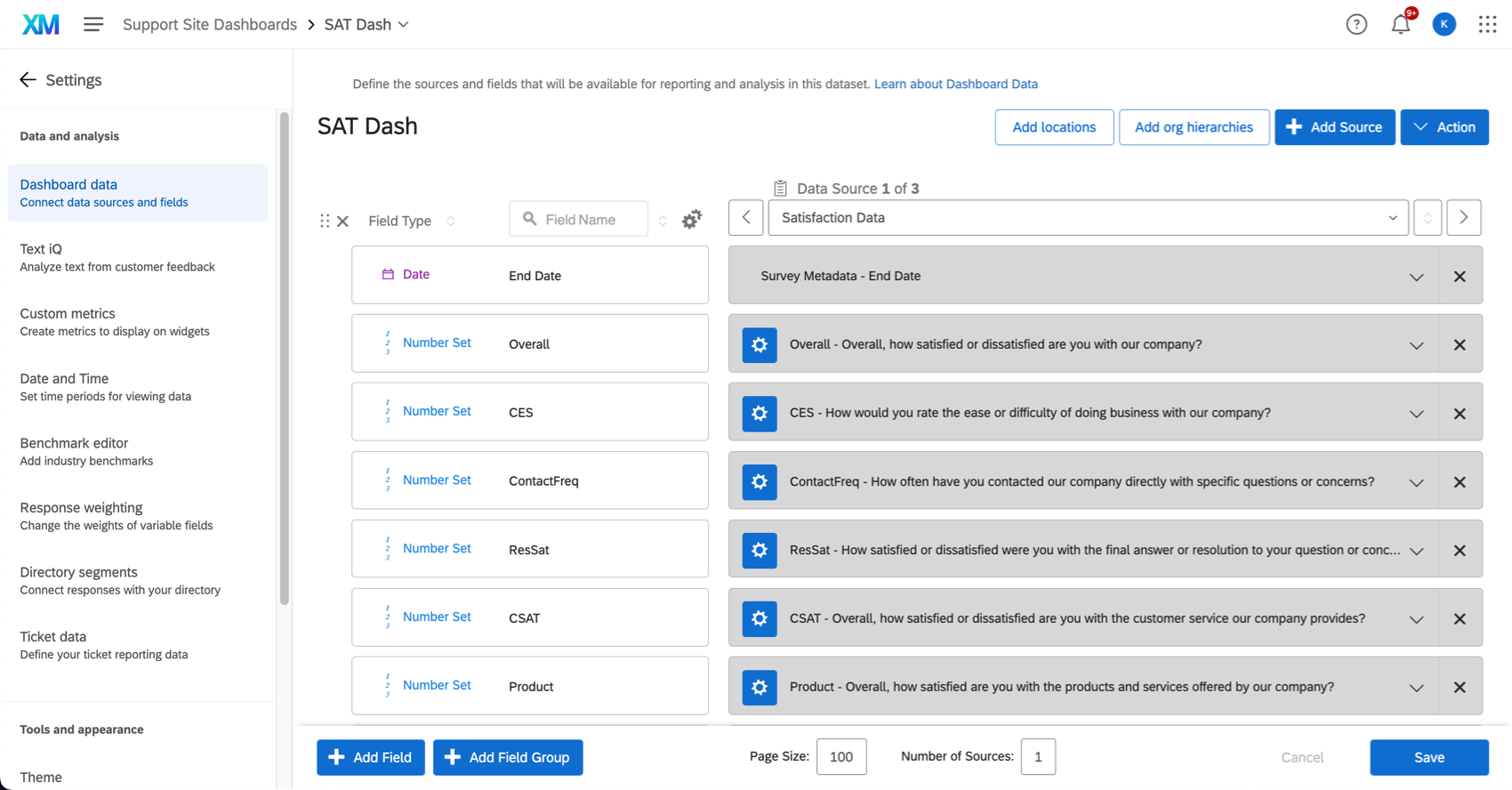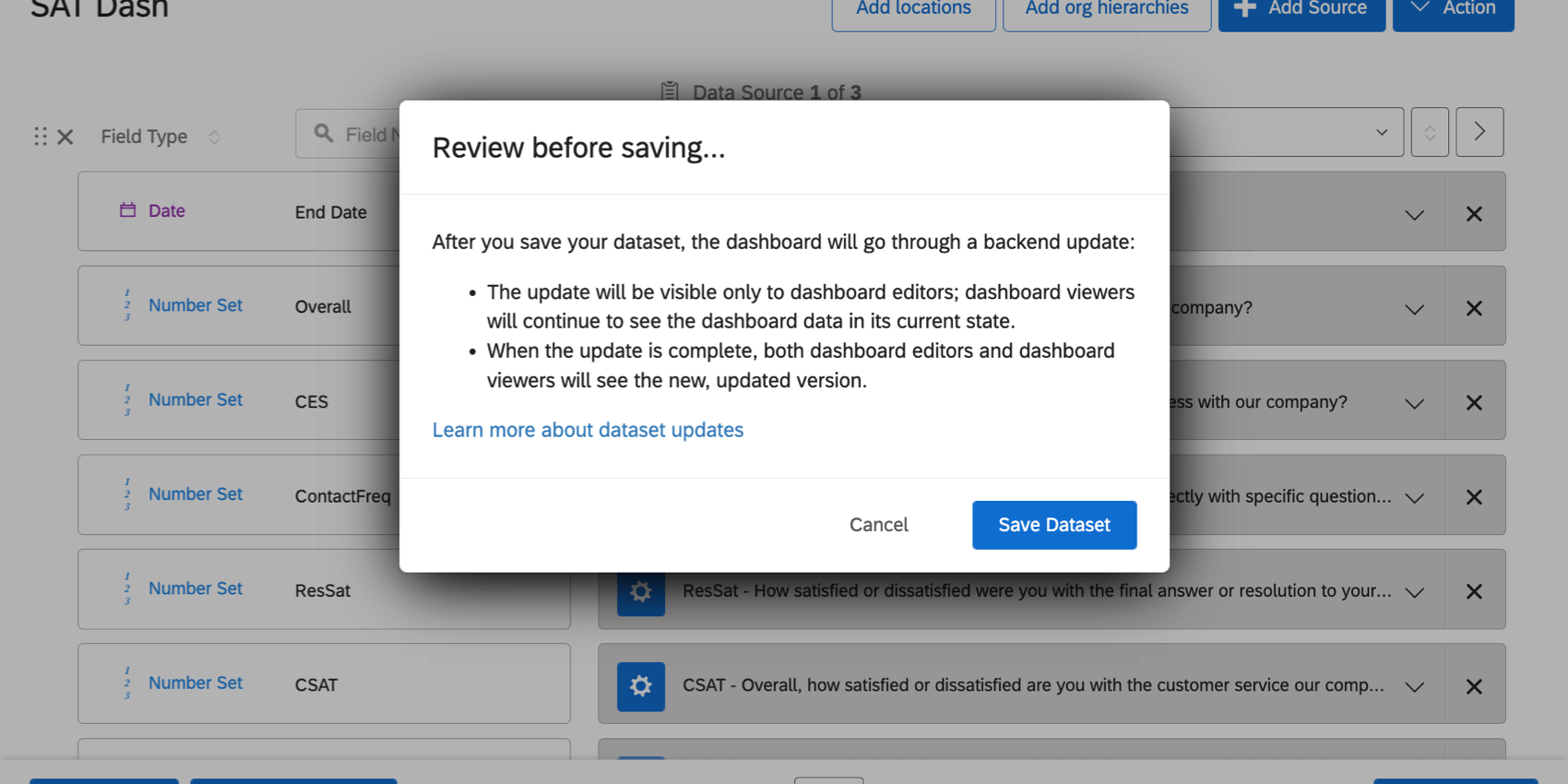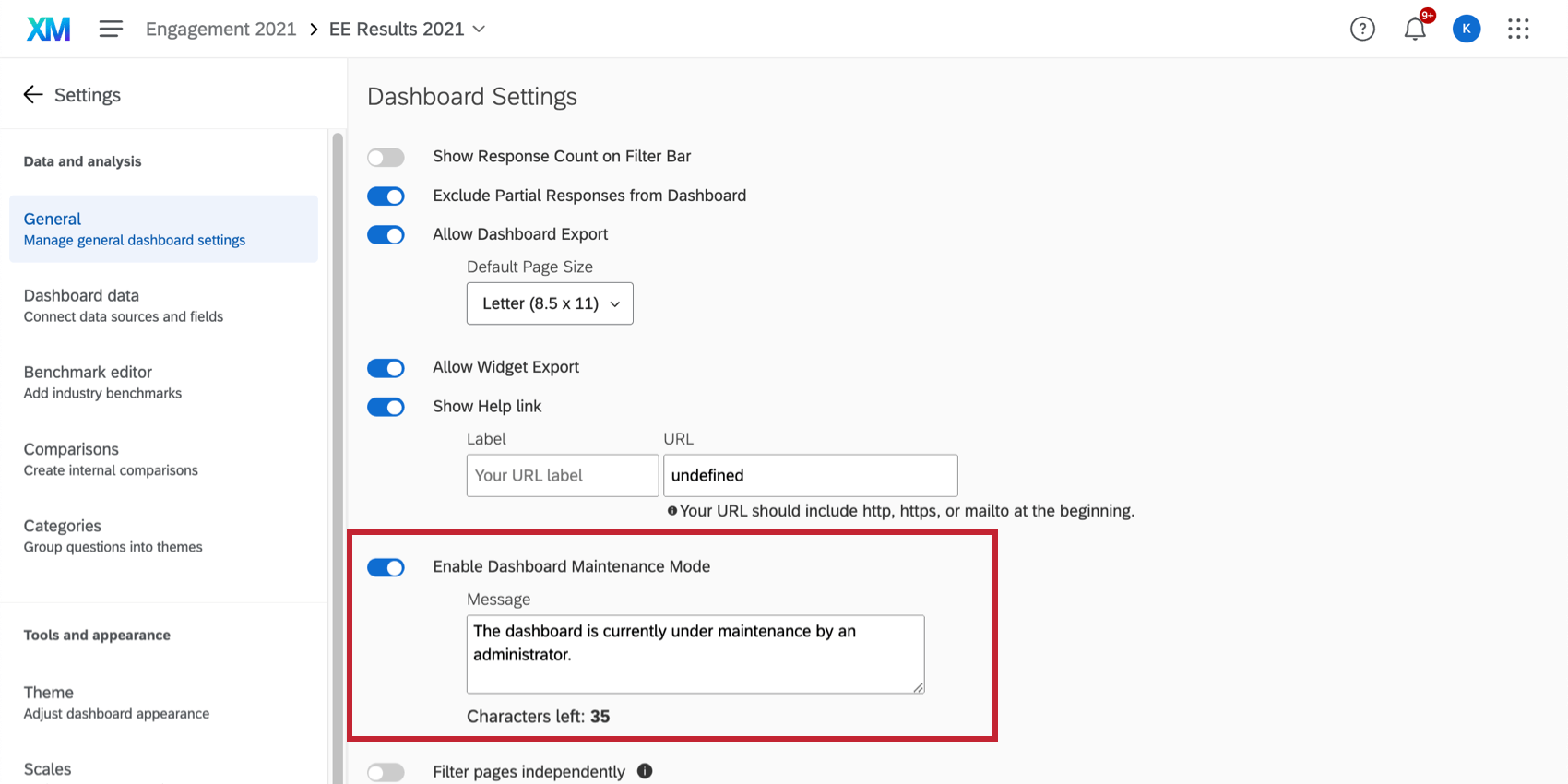ダッシュボードのデータ編集の保存
ダッシュボードのデータ編集の保存について
フィールドの追加や削除、フィールドタイプの変更など、フィールドに対するほとんどの変更は、ダッシュボードのデータを再インデックスします。再インデックス作成とは、行った変更に合わせてデータセットを再構築することである。データセットのサイズにもよるが、数分から数時間かかる。
ダッシュボード閲覧者は、部分的なデータを見る代わりに、インデックス作成中も以前のバージョンのダッシュボードにアクセスし続けることができます。再インデックスが完了すると、ダッシュボードのビューアーには新しいデータが表示されます。ダッシュボードの編集者は、再インデックスの進捗状況を示すバナーが表示され、部分的なデータを表示するオプションがあります。つまり、ダッシュボードを更新するために週末や勤務時間外を待つ必要がなく、勤務時間中に更新をプッシュすることでダッシュボードを含む日々の業務に悪影響を与える心配もありません。
プロジェクト管理者とダッシュボード編集者のための重要な考慮事項
ダッシュボード編集者として、ダッシュボードの設定のダッシュボードデータページでダッシュボードのデータソースのフィールドを編集することができます:
ダッシュボードのデータを編集する場合は、必要な変更をすべて行ってから「保存」をクリックすることをお勧めします。複数回保存すると、データセットの再インデックスが複数回行われるため、処理が遅くなる可能性があります。
すべての変更が完了したら、「保存」をクリックします。 ダッシュボードのデータが再インデックスされるというモーダルが表示されます。再インデックスが行われている間、現在公開されているバージョンのデータは、ダッシュボード閲覧者が引き続き利用できる。
ダッシュボードに戻ると、データの再インデックス化の最新の進捗状況が表示されます。つまり、一部のウィジェットでは部分的なデータが表示されます。ただし、ダッシュボード・ビューアには部分的なデータは表示されない。あなたの変更が再インデックス化されるまで、最後に公開されたデータセットが表示され続けます。
ダッシュボード・エディターとしての公開バージョンの表示
データの再インデックス処理が開始されると、再インデックス処理の完了率を示すバナーが表示されます。バナーのリンクをクリックすると、現在公開されているバージョンのダッシュボードを見ることができます。
ダッシュボードを見る際の注意点
ダッシュボードの閲覧者は、データの再インデックス作成中もダウンタイムなくダッシュボードを使用できます。
ダッシュボードページ閲覧者が、再インデックス作成が完了した時点で、まだ以前に公開されたバージョンのデータセットを閲覧している場合、バナーが表示され、ページを更新して最新バージョンのデータを閲覧できるようになります。
EXダッシュボード用メンテナンスモード
ダッシュボード・ビューワが以前のデータにアクセスできるようにするのではなく、再インデックス時にダッシュボード・ビューワがダッシュボード・データにアクセスできないようにすることができます。
そのためには、ダッシュボードメンテナンスモードを有効にしてください。ダッシュボード編集者の場合、ダッシュボードが表示され、編集が可能ですが、編集権限のないダッシュボード閲覧者にはメッセージのみが表示されます。